Letztens habe ich mir einen Touch-Monitor zugelegt, welchen ich als erweiterten Desktop zum meinem jetztigen Monitor nutzen möchte.

Der Anschluss an den PC erfolgt per HDMI-Kabel sowie einem zusätzlichen USB-Kabel, über das die Datenübertragung für die Touch-Funktion realisiert ist. Nach dem Anschluss und der Einrichtung als erweiterten Desktop stellt sich heraus: Die Touch-Funktion funktioniert zwar, agiert aber nicht auf dem Touch-Monitor; stattdessen ist der Touch-Monitor ein Maus-Pad für den Hauptbildschirm.
Daraufhin habe ich das Internet durchforstet und keine gescheite Antwort auf das Problem gefunden. Viele raten zur Nutzung des Tablet-Modus unter Windows 10. Der funktioniert aber nicht mit erweitertem Desktop.
Lösen konnte ich das Problem nach viel Probieren wie folgt:
- Die Systemsteuerung in der Kategorie-Ansicht öffnen und auf „Hardware und Sound“ klicken. Wenn die Systemsteuerung nicht auffindbar ist oder ganz anders aussieht, kann man diese Anleitung hier nutzen.
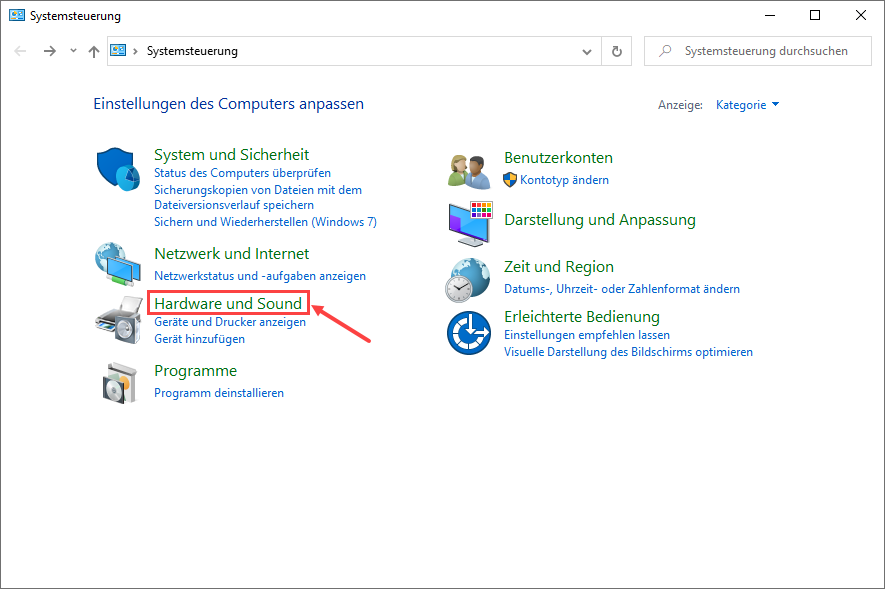
- Nun auf „Tablet PC-Einstellungen“ klicken.
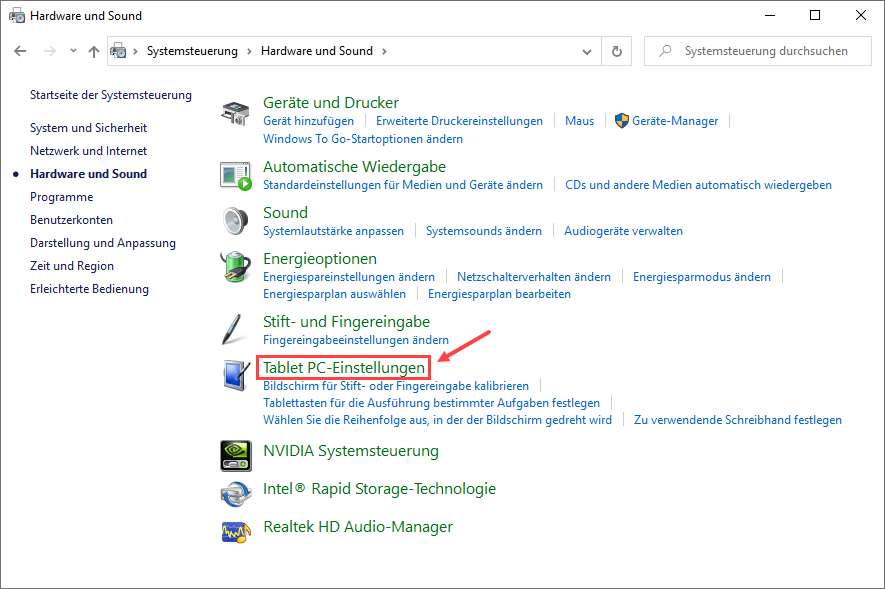
- Im erscheinenden Dialog „Setup“ auswählen.
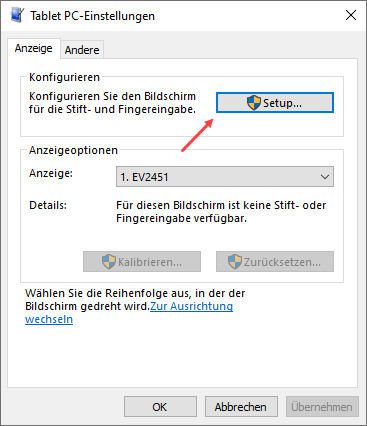
- Alle Bildschirme bekommen im Setup-Modus einen weißen Hintergrund. Auf einem Bildschirm ist folgender Text vermerkt:
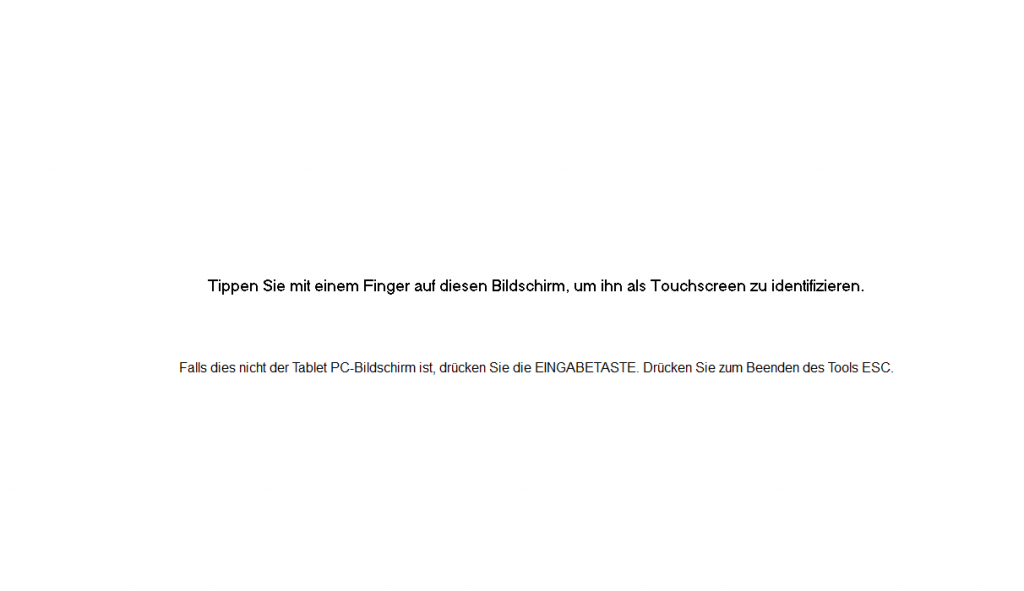
- Die Eingabe-Taste muss nun so oft gedrückt werden, bis der Text auf dem Touch-Monitor zu sehen ist. Dann berührt man den Touch-Monitor und die Einrichtung ist abgeschlossen.
Vielleicht hilft das jemandem weiter 😉
Danke, hat genauso funktioniert. lg